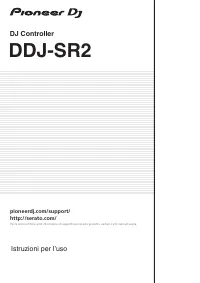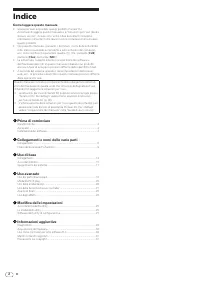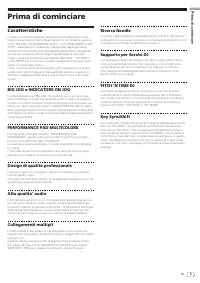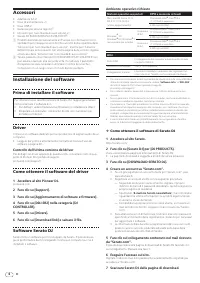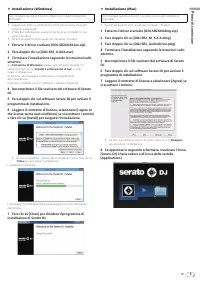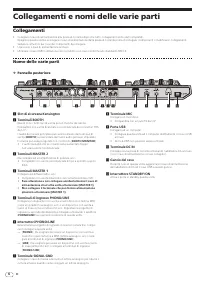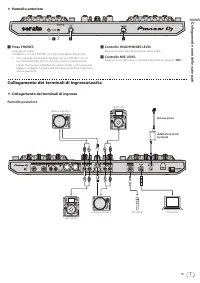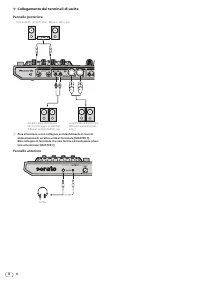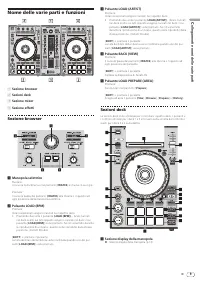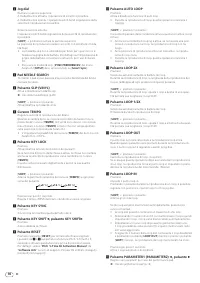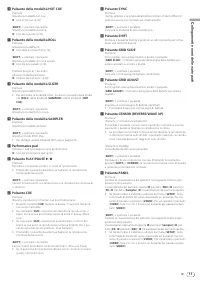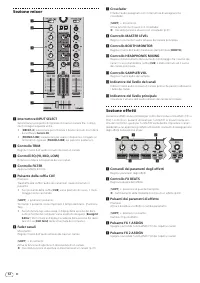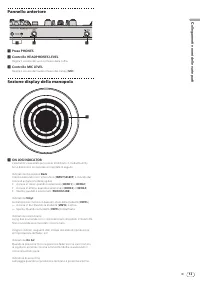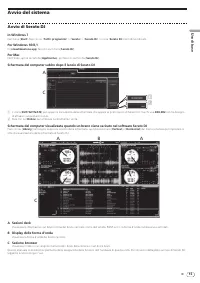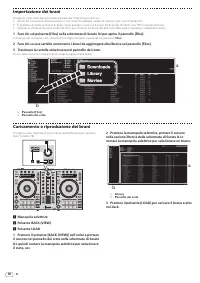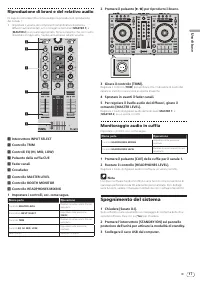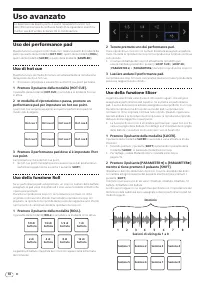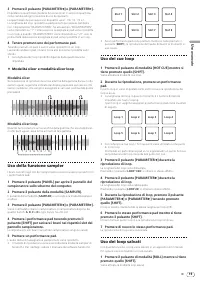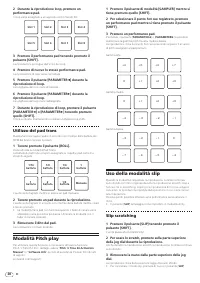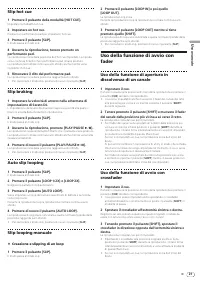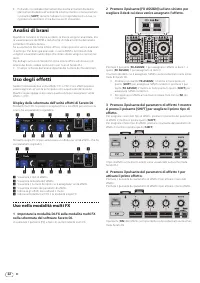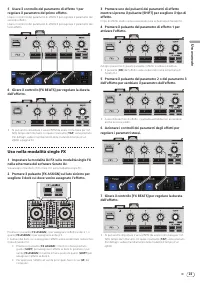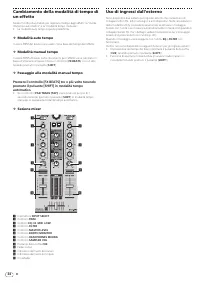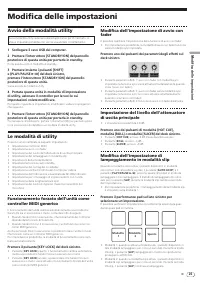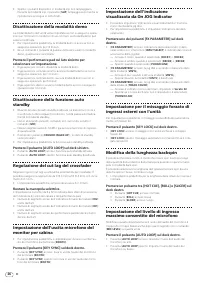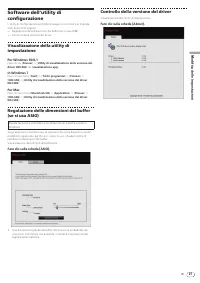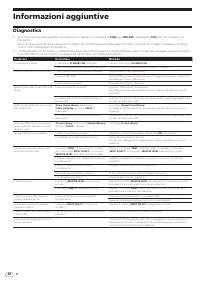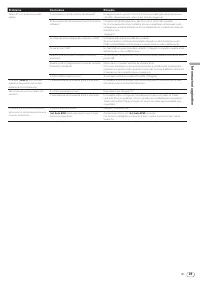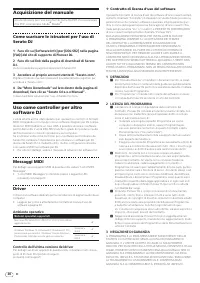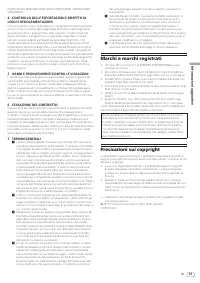Pagina 2 - Indice
It 2 Indice Come leggere questo manuale ! Grazie per aver acquistato questo prodotto Pioneer DJ. Accertarsi di leggere questo manuale e le “Istruzioni per l’uso (Guida di avvio veloce)” incluse con l’unità. I due documenti includono informazioni importanti che devono venire comprese prima di usare q...
Pagina 3 - Prima di cominciare; Caratteristiche
It 3 Prima d i cominciare Prima di cominciare Caratteristiche L’unità è un controller dedicato che dispone di interfacce per un uso intuitivo di varie funzioni del software Serato DJ. Le interfacce operative come “BIG JOG”, “PERFORMANCE PADS”, “2-CHANNEL MIXER” e “KEY SHIFT”, realizzate con il carat...
Pagina 4 - Prima di installare il software; Come ottenere il software del driver; Come ottenere il software di Serato DJ
It 4 Accessori ! Adattatore CA x1 ! Cavo di alimentazione x1 ! Cavo USB x1 ! Garanzia (per alcune regioni) 1 ! Istruzioni per l’uso (Guida di avvio veloce) x1 ! Serato DJ EXPANSION PACK VOUCHER 2 1 Prodotti destinati esclusivamente all’Europa. Le informazioni corri- spondenti per il Giappone sono fo...
Pagina 6 - Collegamenti e nomi delle varie parti; Collegamenti; Nome delle varie parti; Pannello posteriore
It 6 Collegamenti e nomi delle varie parti Collegamenti ! Collegare il cavo di alimentazione alla presa di corrente dopo che tutti i collegamenti sono stati completati. Spegnere questa unità e scollegare il cavo di alimentazione dalla presa di corrente prima di collegare i componenti o modificare i ...
Pagina 7 - Pannello anteriore; Controllo HEADPHONES LEVEL; Controllo MIC LEVEL; Collegamento dei terminali di ingresso/uscita; Collegamento dei terminali di ingresso
It 7 Collegamenti e nomi delle varie parti Pannello anteriore 1 2 3 1 Prese PHONES Collegare le cuffie.Compatibili con jack TRS da 1/4” e mini jack stereo da 3,5 mm. ! Sono presenti due prese d’ingresso, un jack TRS da 1/4” e un mini jack stereo da 3,5 mm, ma non usarle contemporanea-mente. Se si us...
Pagina 9 - Nome delle varie parti e funzioni; Sezione browser
It 9 Collegamenti e nomi delle varie parti Nome delle varie parti e funzioni 1 Sezione browser 2 Sezioni deck 3 Sezione mixer 4 Sezione effetti Sezione browser 1 4 5 2 3 1 Manopola selettrice Ruotare:Il cursore nella libreria o nel pannello [ CRATES ] si muove in su o giù. Premere:Il cursore passa d...
Pagina 12 - Sezione mixer; Sezione effetti
It 12 Sezione mixer 3 2 1 4 6 5 8 9 a 7 b c d 1 Interruttore INPUT SELECT Selezionano la sorgente di ingresso di ciascun canale fra i compo-nenti collegati a questa unità. ! [ DECK1-4 ]: selezionare per utilizzare il brano caricato in un deck del software Serato DJ . ! [ PHONO/LINE ]: selezionare pe...
Pagina 13 - Prese PHONES; ON JOG INDICATOR
It 13 Collegamenti e nomi delle varie parti Pannello anteriore 2 3 1 1 Prese PHONES 2 Controllo HEADPHONES LEVEL Regola il volume del suono emesso dalla cuffia. 3 Controllo MIC LEVEL Regola il volume dell’audio emesso dal canale [ MIC ]. Sezione display della manopola 1 1 ON JOG INDICATOR L’elemento...
Pagina 14 - Uso di base; Collegare l’unità al computer con un cavo USB.; Accendere il computer.
It 14 Uso di base Collegamenti 1 Collegare una cuffia al terminale [PHONES]. 2 Collegare diffusori autoalimentati, amplificatori di potenza e altri componenti ai terminali [MASTER 1] o [MASTER 2]. Diffusori autoalimentati, ecc. ! Per emettere l’audio dai terminali [ BOOTH ], collegare i diffusori o ...
Pagina 15 - Avvio del sistema; Avvio di Serato DJ
It 15 Uso di base Avvio del sistema Avvio di Serato DJ In Windows 7 Dal menu [ Start ], fare clic su [ Tutti i programmi ] > [ Serato ] > [ Serato DJ ] > icona [ Serato DJ ] nell’ordine indicato. Per Windows 10/8,1 In [ visualizzazione app ] fare clic sull’icona [ Serato DJ ]. Per Mac Nel F...
Pagina 16 - Importazione dei brani; Trascinare la cartella selezionata nel pannello dei crate.; Caricamento e riproduzione dei brani; Manopola selettrice
It 16 Importazione dei brani Di seguito viene illustrata la procedura di base per l’importazione di brani. ! Serato DJ consente di importare brani in vari modi. Per dettagli, vedere le istruzioni per l’uso di Serato DJ. ! È possibile utilizzare le librerie di brani create quando si usano le funzioni...
Pagina 17 - RIproduzione di brani e del relativo audio; Monitoraggio audio in cuffia; Spegnimento del sistema
It 17 Uso di base RIproduzione di brani e del relativo audio Di seguito viene descritta come esempio la procedura di riproduzione del canale 1. ! Impostare il volume dei componenti (amplificatore di potenza, diffusori autoalimentati, ecc.) collegati ai terminali [ MASTER 1 ] e [ MASTER 2 ] a un live...
Pagina 18 - Uso avanzato; Uso dei performance pad; Uso di hot cue; Tenere premuto uno dei performance pad.; Uso della funzione Slicer; Premere il pulsante [PARAMETER
It 18 Uso avanzato Le descrizioni da questo punto in avanti riguardano funzioni non descritte nel manuale del software Serato DJ e riguardano specifica-mente l’uso dell’unità e di Serato DJ in combinazione. Uso dei performance pad Queste funzioni vengono controllate con i relativi pulsanti di modali...
Pagina 19 - Uso della funzione sampler; Uso dei cue loop; Uso dei loop salvati
It 19 Uso avanzato 3 Premere il pulsante [PARAMETER c ] o [PARAMETER d ]. Impostare la quantizzazione della funzione slicer. Il valore di quantizza-zione cambia ad ogni pressione di uno dei pulsanti.La quantizzazione può avere uno di quattro valori: 1/8, 1/4, 1/2 e 1.La lunghezza del loop riprodotto...
Pagina 20 - Utilizzo del pad trans; Modalità Pitch play; Slip scratching
It 20 2 Durante la riproduzione loop, premere un performance pad. Il loop viene assegnato a un apposito slot in Serato DJ. Slot 1 Slot 2 Slot 3 Slot 4 Slot 7 Slot 8 Slot 5 Slot 6 3 Premere il performance pad tenendo premuto il pulsante [SHIFT]. La riproduzione prosegue dall’inizio del loop. 4 Premer...
Pagina 21 - Impostare un hot cue.; Uso della funzione di avvio con; Spostare il crossfader all’estremità sinistra o destra.
It 21 Uso avanzato Slip hot cue 1 Premere il pulsante della modalità [HOT CUE]. Impostare la modalità hot cue. 2 Impostare un hot cue. Premere un performance pad per impostare l’hot cue. 3 Premere il pulsante [SLIP]. Il modo passa al modo slip. 4 Durante la riproduzione, tenere premuto un performanc...
Pagina 22 - Display della schermata dell’unità effetti di Serato DJ; Uso nella modalità multi FX
It 22 ! Portando il crossfader dall’estremità sinistra all’estremità destra (dall’estremità destra all’estremità sinistra) mentre si tiene premuto il pulsante [ SHIFT ] durante l’attesa in corrispondenza di un cue, la riproduzione del brano inizia dal cue point impostato. Analisi di brani Quando si ...
Pagina 23 - Uso nella modalità single FX
It 23 Uso avanzato 5 Usare il controllo del parametro di effetto 1 per regolare il parametro del primo effetto. Usare il controllo del parametro di effetto 2 per regolare il parametro del secondo effetto.Usare il controllo del parametro di effetto 3 per regolare il parametro del terzo effetto. 6 Gir...
Pagina 24 - Modalità auto tempo; Uso di ingressi dall’esterno
It 24 Cambiamento della modalità di tempo di un effetto Serato DJ offre due metodi per regolare il tempo degli effetti: la “moda-lità tempo automatico” e la “modalità tempo manuale”. ! La modalità auto tempo è quella predefinita. Modalità auto tempo Il valore BPM del brano viene usato come base del ...
Pagina 25 - Modifica delle impostazioni; Avvio della modalità utility; Scollegare il cavo USB dal computer.; Le modalità di utility
It 25 Modifica delle impostazioni Modifica delle impostazioni Avvio della modalità utility Se la modalità utility viene lanciata ad applicativo per DJ lanciato, lo status impostato potrebbe non venire visualizzato correttamente. 1 Scollegare il cavo USB dal computer. 2 Premere l’interruttore [STANDB...
Pagina 26 - Ruotare la manopola selettrice.
It 26 ! Spento: i pulsanti disponibili in modalità slip non lampeggiano. Durante la modalità slip, il pulsante [ SLIP ] lampeggia solo mentre la riproduzione prosegue in sottofondo. Disattivazione della modalità demo La modalità demo dell’unità viene impostata se non si eseguono opera-zioni per 10 m...
Pagina 27 - Software dell’utility di; Visualizzazione della utility di; In Windows 7; Regolazione delle dimensioni del buffer; Controllo della versione del driver
It 27 Modifica delle impostazioni Software dell’utility di configurazione L’utility di configurazione permette di eseguire i controlli e le imposta-zioni descritti di seguito. — Regolazione delle dimensioni del buffer (se si usa ASIO) — Controllo della versione del driver Visualizzazione della utili...
Pagina 28 - Informazioni aggiuntive; Diagnostica
It 28 Informazioni aggiuntive Diagnostica ! Se si ritiene che l’unità sia guasta, controllare le voci seguenti e controllare la [ FAQ ] per [ DDJ-SR2 ] nella pagina [ FAQ ] del sito di supporto di Pioneer DJ. Alcuni problemi sono dovuti ai componenti collegati. Se il problema persiste dopo aver cont...
Pagina 30 - Acquisizione del manuale; Come scaricare le istruzioni per l’uso di; Uso come controller per altro; Messaggi MIDI; Contratto di licenza d’uso del software
It 30 Acquisizione del manuale Alcune istruzioni per l’uso sono fornite come file PDF. Per visualizzare i file PDF, è necessario Adobe ® Reader ® . Come scaricare le istruzioni per l’uso di Serato DJ 1 Fare clic su [Software Info] per [DDJ-SR2] nella pagina [FAQ] del sito di supporto di Pioneer DJ. ...
Pagina 31 - DANNI E PROVVEDIMENTI CONTRO LE VIOLAZIONI; Marchi e marchi registrati
It 31 Informazioni aggiuntive PARTICOLARI, REQUISITI QUALITATIVI, PRECISIONE, TITOLO O NON VIOLAZIONE. 4 CONTROLLO DELLE ESPORTAZIONI E RISPETTO DI LEGGI E REGOLAMENTAZIONI Non è consentito l’uso o l’esportazioni o riesportazione del programma se non come consentito dalla legge degli Stati Uniti e d...